Aritmetikában van egy logaritmusfüggvényünk vagy LOG-függvényünk, amely éppen ellentétes a hatványozással, az excelben hasonló funkcióval rendelkezünk egy adott szám logaritmusának kiszámításához, és ez a függvény az LN-függvény az excelben, amely egyetlen számot vesz fel argumentumként és logaritmusként adja meg az eredményt.
LN funkció az Excelben
Ez az MS Excel beépített funkciója. Az LN excel az MS Excel matematikai függvényei kategóriába tartozik. Az Excel LN egy szám természetes logaritmusának kiszámítására szolgál.
Mi a természetes logaritmus funkció?
A szám természetes logaritmusa az e matematikai konstans alapjához tartozó logaritmusa , ahol e irracionális és transzcendentális szám megközelítőleg megegyezik 2,718281828459-vel. Az x természetes logaritmusfüggvényét általában ln x- ként , loge x- ként írják , vagy néha, ha az e alap implicit, egyszerűen log x-t írnak .
Tehát, Ln (szám) = LOG (szám, e)
Ahol e ~ = 2,7128
Az alábbiakban látható az LN funkciógrafikon
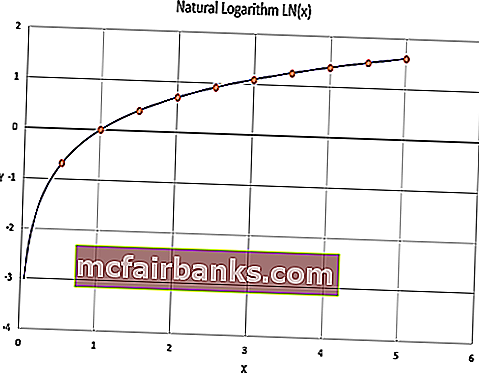 A fenti LN funkciógrafikonon az X tengely jelzi azt a számot, amelyre a naplót számolni kell, az Y tengely pedig a log értékeket. Például a napló (1) értéke 0, az LN funkciógrafikon szerint.
A fenti LN funkciógrafikonon az X tengely jelzi azt a számot, amelyre a naplót számolni kell, az Y tengely pedig a log értékeket. Például a napló (1) értéke 0, az LN funkciógrafikon szerint.
LN képlet az Excelben
Az Excel LN függvény képlete a következő:
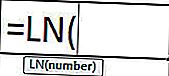
Az LN Formula-nak három érve van, amelyek közül kettő választható. Ahol,
- szám = Ez egy kötelező paraméter. Jelzi azt a számot, amelyre a természetes logaritmusfüggvényt ki kell számítani. A számnak pozitív valós számnak kell lennie.
- Ha a paraméter negatív szám, akkor hibát ad vissza a #NUM! hibát jelezve a számmal.
- Ha a paraméter nulla, akkor hibát ad vissza a #NUM! hibát jelezve a számmal.
- Ha a paraméter nem numerikus érték, akkor hibát ad vissza az # ÉRTÉK! hibát jelez a generált értékkel.
Hogyan kell használni az LN funkciót az Excelben?
Az említett függvény egy munkalap (WS) függvény. WS függvényként az Excel LN funkció beírható a képlet részeként egy munkalap cellájába. A jobb megértés érdekében olvassa el az alábbi példákat.
Ezt az LN Excel sablont innen töltheti le - LN Excel sablon1. példa - tört szám
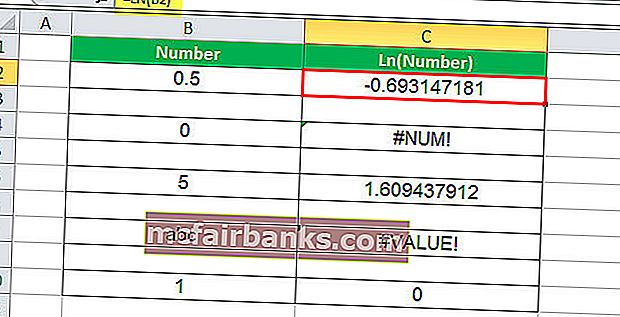
Ebben a példában a C2 cellához LN képlet társul. Tehát a C2 egy eredmény cella. Az LN első argumentuma a B2, az a szám, amelyre a naplót ki kell számítani. A szám 0,5, a 0,5 log-értéke pedig -0,693147. Tehát a kapott cella értéke -0,693147.
2. példa - Nulla szám
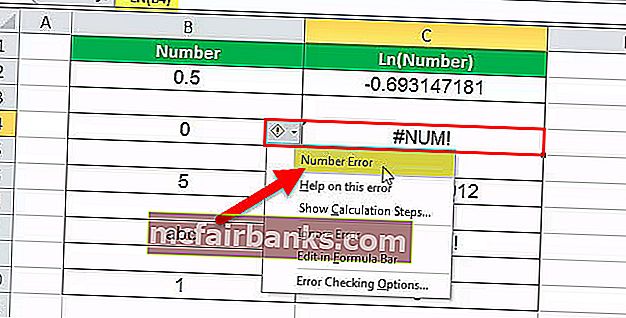
Ebben a példában a C4 cellához LN képlet társul. Tehát a C4 egy eredmény cella. Az LN első argumentuma a B4, az a szám, amelyre a naplót ki kell számítani. A szám 0, és a 0 naplója nem számítható. Az Excel LN funkciója nem fogadja el a számértéket nulla értékként, ezért a hibát cserébe dobják. A hiba #NUM! ami azt jelzi, hogy a szám hibás.
3. példa - Egész szám
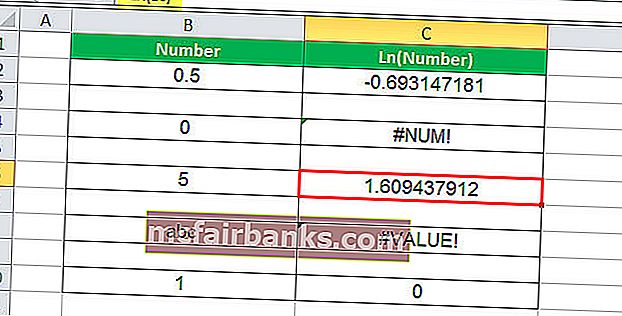
Ebben a példában a C6 cellához LN képlet társul. Tehát a C6 egy eredmény cella. Az LN első argumentuma a B6, az a szám, amelyre a naplót ki kell számítani. A szám 5, az 5 log pedig 1,609437912. Tehát az eredmény a kapott cellában 1.609437912.
4. példa - Nem numerikus érték
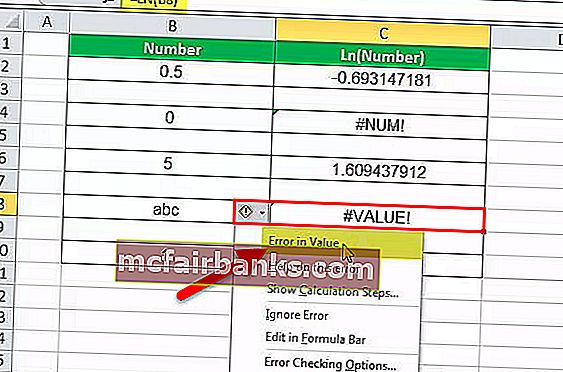
Ebben a példában a C8 cellához LN képlet társul. Tehát a C8 egy eredmény cella. Az LN első argumentuma az excelben a B8, az a szám, amelyre a naplót ki kell számítani. A szám 'abc', és a nem numerikus érték naplója nem számítható. Az LN függvény az Excelben hibát ad vissza, ha a naplót nem lehet kiszámítani egy ilyen értékre. A hiba # ÉRTÉK! ami azt jelzi, hogy az érték hibás.
5. példa - Negatív szám
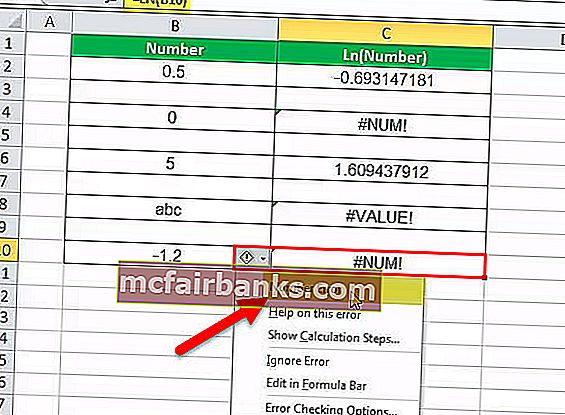
Ebben a példában a C10 cellához LN képlet társul. Tehát a C10 egy eredmény cella. Az LN első argumentuma az Excelben a B10, az a szám, amelyre a naplót ki kell számítani. A szám -1,2, és a negatív szám naplója nem számítható. Mivel az érték negatív, az Excel LN funkciója hibát ad vissza, jelezve, hogy az érték hibás. Tehát az eredmény a kapott cellában #NUM! ami azt jelzi, hogy a szám hibás.
Dolgok, amikre emlékezni kell
- Az Excel LN funkciója csak pozitív valós számot fogad el paraméterként. Az osztó nem lehet nulla.
- Ha a paraméter negatív szám, akkor hibát ad vissza a #NUM! hibát jelezve a számmal.
- Ha a paraméter nulla, akkor hibát ad vissza a #NUM! hibát jelezve a számmal.
- Ha a paraméter nem numerikus érték, akkor hibát ad vissza az # ÉRTÉK! hibát jelez a létrehozott értékkel.
Excel VBA hasonló célra
A VBA külön beépített funkcióval rendelkezik a természetes logaritmus függvény kiszámításához, amely a LOG. Az alábbiak szerint használható.

Példa :
Nézzük meg az alábbi példát a jobb megértés érdekében.
logVal = LOG (5)
logVal: 1.609437912
Itt 5 az a szám, amelyre a természetes logaritmusfüggvényt ki kell számítani. Jelentkezzen (5) az e bázishoz 1,609437912. Tehát a logVal változó értéke 1,609437912.